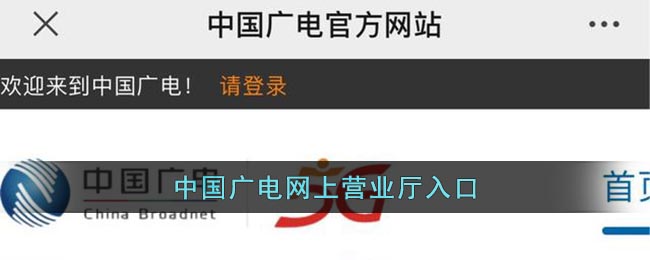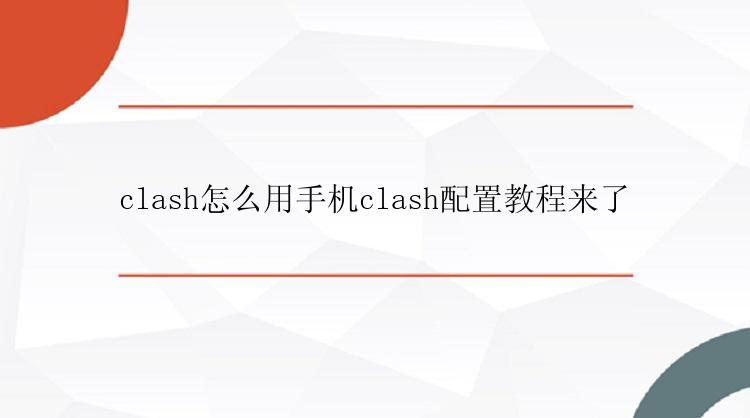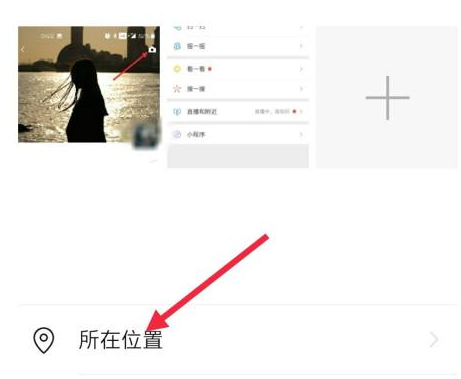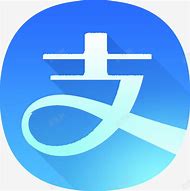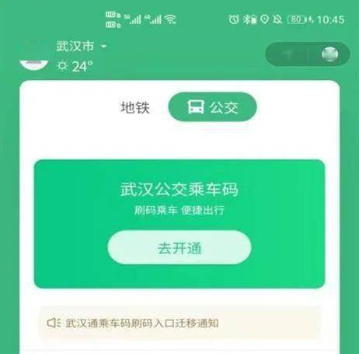单图质感拉满的PPT设计
2024-04-19 20:20:07小编
在这个充满质感的PPT设计中,色彩饱满、层次分明,呈现出一种现代感和专业感。每一个元素都经过精心设计,使整个页面显得简洁而有力,给人一种清晰明了的视觉体验。这样的设计风格不仅能够吸引观众的注意,还能有效传达信息,提升演示效果。无论是商务报告还是学术论文,这样的设计都能够让内容更加生动有趣,让观众对内容更加印象深刻。
嗨,大家好,万物皆项目,人人皆是项目经理,这里是通过分享项目管理方法论,让你的生活、工作和学习,变得有规划、有执行、有收获、有仪式感的PM实战记。今天和大家分享一篇ppt设计大师【跟我学个p】撰写的一篇文章。我觉得在我们日常工作汇报过程中,经常会在PPT里面遇到 “一页PPT里只有一张图需要排版”的情况,就像下面这种:

看到跟我学个p这篇文章,我就忍不住,要分享给大家,让大家工作过程中有所帮助。让每一个项目管理者,汇报的ppt都有设计感,有专业性。面对这种情况,我们可以用「画中画」这个技巧来修改美化。
什么是“画中画”?所谓的画中画,指的就是“在背景图片上放置图片”。
字面意思很好理解,不过这个技巧具体能怎么用到PPT里?就拿前面那页PPT来举例,原本像这种图片,放大并让其占据全屏是最好的:
但是由于这张图片质量太渣,放大后像素非常模糊,这会让PPT显得很掉价,这也是原稿不放大图片的原因:
▲像素太模糊
这时我们就可以采用「画中画」的技巧来修改这页PPT,具体操作步骤如下。
先把图片复制多一张出来,放大后作为背景,再在其上方盖上一个透明的黑色矩形(用于掩盖渣像素),最后再将图片放到黑色矩形上:
叠加起来以后就是这种效果:
图片排版好了,文案放哪里?不慌,在图片下方插入一个矩形,再把文案丢上去即可:
对比一下原稿,以上这种「画中画」版面在播放时沉浸感会更强:
原稿
当然了,以上只是这个技巧的最低配玩法。像我这种点个煎饼果子都点顶配套餐(加两个鹌鹑蛋)的高级玩家,一般都是像下面这么玩「画中画」的:
折腾背景折腾图片“画中画”还可以怎么玩?1)折腾背景
a、虚化背景
做人物介绍PPT时,像下面这种排版人像的需求遇到过吧?
怎么美化?先按照老方法,做出如下版面:
接着给背景图片添加一个【虚化】效果,人像的气质立刻溢出屏幕!
b、纯色背景+阴影素材。如果你的图片是那种颜色比较简单的,就像下面这种:
那你可以直接把背景换成纯色,颜色的话直接从图片中提取即可:
接着你需要在纯色背景上方添加一层【阴影素材】:
最后再把图片跟文案放上去,画面瞬间就变得很有质感了有木有!
2)给图片换个形状
前面咱们示范的图片,基本都是四四方方的对吧?
除此之外,你还可以试试给图片套上一个圆角矩形的边框,看起来是不是像画面上放了一个ipad的样机?
既然有ipad,那没理由少了手机吧?
再来看看原来的原稿,告诉我,「画中画」这个技巧香不香!!
好啦。今天分享就到这里啦,感谢大家用心阅读,希望能够给大家带来思路或灵感。如需PPT源文件,请转发+关注+私信。有疑问欢迎在评论区留言,我会在第一时间回复您,谢谢。
相关文章
更多>>